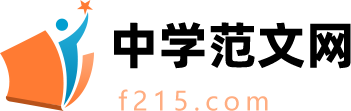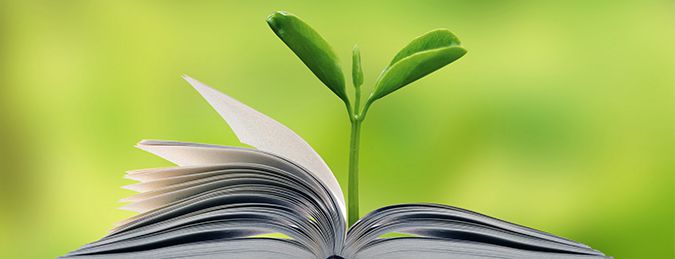最新六年级信息技术教案8篇。
希望推荐的这本书“六年级信息技术教案”对您有所帮助。作为老师的任务写教案课件是少不了的,要是还没写的话就要注意了。教案是构建课堂教学和学校教育教学品牌的重要途径。希望能给你提供帮助作为一个参考!

六年级信息技术教案【篇1】
六年级信息技术《在PowerPoint2000插入图片》的教学设计
教学目的与要求:
1、通过本课学习使学生了解在powerpoint中插入图片的方法。
2、通过插入图片,懂得美化演示文稿
3、激发学生学习和使用计算机的兴趣。
教学重点与难点:
美化演示文稿
教学时间:
一课时
教学过程:
一、复习导入,揭示课题
[教师操作] 在学习新课之前,我们来复习一下上节课学的内容:老师这里有一张空白幻灯片,怎样在上面插入艺术字呢?请一位同学到教师机上演示给大家看。
[学生操作]一位学生上教师机边操作边讲解,通过教学系统广播给全体学生。
[教师小结]真不错!大家看到,插入了艺术字以后,确实给人耳目一新的感觉,如果再在里面放一些图片,效果又会怎样呢?这节课我们就来试一试。
二、任务驱动,新授教学
(一)教师引导,任务驱动
[教师操作] 出示范例:“运动会.ppt”演示文稿中第一张幻灯片“小明欢迎您”,其中插有剪贴画和图片文件。
1让学生观察欣赏,作简单评价。
2提出任务:能不能制作一张同样效果的作品。
提示:本作品中插入剪贴画和图片文件使用了你以前在word里学过的方法, 请你用探索和研究的学习方法来自学完成任务。
(二)学生自学,探索发现
[学生操作] 学生自由选择采用多种方法自学,边学边做。
提示:学习方式有自己摸索、讨论、与同学合作学习、与教师探讨、查找资料、通过课件等。
(三)交流整理,构建新知
[教学系统展示] 通过教学系统演示学生作品或学生制作以及修改过程,交流学习体会。
[教师操作] 抓住时机,加以引导:你觉得这件作品完成得怎样?哪个地方设计得还不够?你能帮他修改修改吗?
三、反馈小结
分析操作要领,解决重难点。
[教师操作]你们的任务完成得真好!下面请你当老师,围绕这几个问题开展讨论,你可以边演示边回答。
①在幻灯片中可插入哪几种图片,你会插几种图片?
②你是怎样在你的幻灯片中插入剪贴画的,能演示吗?
③幻灯片中的图片文件是怎么插进去的?你能给大家详细地讲一讲吗?
[教师操作]在学生讲解的基础上再次重述插入图片文件的过程,突出本课的难点。
四、操作实践,反复领会
[教师操作] 你认为怎样的幻灯片是有个性的`?
学生回答
教师小结:有个性的幻灯片就是要在幻灯片中插入你喜欢的图片。下面就让我们在“运动会.ppt”演示文稿第二张上插入你喜欢的图片,把它制作成有个性的作品。
[学生操作] 再次上机,修改完成“运动会.ppt”演示文稿第二张的制作,通过实践反复领会,突破重难点。
五、任务驱动,个性创造。
[教师操作] 提出本节课的第二项任务。广播本校少先队“征集我们的运动会”演示文稿的广告一则:
同学们,你们好!少先队大队部要举办“我们的运动会”回顾展览,我们要征集十个设计新颖,制作精美的演示文稿。一旦你的作品被我们选中,你将得到有趣的奖品,怎么样?期待你的参与。作品要以“比赛”为文件名保存在软盘上。
[学生操作]自定内容,选择要插入的图片和文字说明。
提示:可独立完成;可自由组合,合作完成。
[教学系统展示] 学生作品展示交流:学生边演示边讲解自己的作品。
提示: 说说为什么要设计这样一个场面?
[学生操作]文件保存
提示:文件名要改为“比赛”
六、小结结束
[教师小结]今天这节课我们学会了怎样在幻灯片中插入剪贴画和图片,大家掌握的较好,能设计出图文并茂的幻灯片作品。课后,有条件的同学还可以选择其他主题设计成幻灯片,在下次课上向同学展示。
六年级信息技术教案【篇2】
小学六年级信息技术《PowerPoint2000中设置动画效果》教学设计
一、教学目的与要求
(1)了解两种设置动画效果的方法。
(2)初步掌握“自定义动画”对话框的操作。
(3)能制作动画效果的幻灯片。
(4)了解插入声音等多媒体的动画。
二、教学重点与难点
重点:动画效果的制作。
难点:“自定义动画”对话框。
三、课时安排
1课时。
四、教学过程
一、观赏引入
展示已加入声音效果的“运动会.ppt”演示文稿,同学们会发现我们已经能用PowerPoint 2000制作和放映图文并茂的幻灯片了,但怎样在幻灯片中设置动画和声音的效果呢?
二、新授
1.任务一:使用“预设动画”命令。在PowerPoint 2000窗口中,用“预设动画(P)”命令或“自定义动画(M)”命令,都可以设置动画效果。边讲边练。
(1)启动PowerPoint 2000窗口,打开“运动会.ppt”演示文稿。
(2)单击“幻灯片浏览视图”按钮。
(3)双击第一张幻灯片,选定标题文字“小明欢迎您!”。
(4)单击“幻灯片放映(D)”菜单,将指针指向“预设动画(P)”命令再单击。
(5)单击“放映幻灯片”按钮,就可以看到标题的动画效果,同时伴随着打字的声音。
注意:一定要先选定某一对象,再进行动画效果的设置。
2.练习
课本中“练一练”。
3.任务二:使用“自定义动画”命令
边讲边练习。
(1)打开“运动会.ppt”演示文稿,单击“幻灯片浏览视图”按钮。
(2)双击第四张幻灯片,单击“幻灯片放映(D)”菜单中的“自定义动画(M)…”命令,弹出“自定义动画”对话框。
(3)单击“检查动画幻灯片对象(K):”标签中“图片2”,这时在“顺序和时间”标签中就出现了“1.图片2”。
(4)单击“效果”标签,在“动画与声音(E)”框中左边选择“飞入”命令,右边选择“底部”。
(5)单击“预览(P)”按钮,可见图片从下向上飞入的.效果。
4.练习
将标题与图片都设置动画效果。
请注意:在标题与图片出现顺序可以调整,请试着先出现图片,后出现标题。
学生练习,教师巡视并做个别指导。
5.试一试
在自定义动画中有很多种不同的动画方式,请同学们试几种方式来看看效果。
三、总结
今天我们学习了自定义动画的方式来进行动画设置,这样使幻灯片的播放更加生动活泼,请同学们要掌握好这些效果的设置。
四、作业
请同学们将介绍自己的演示文稿加入动画和声音效果,下节课我们将展示一些同学的作品。
六年级信息技术教案【篇3】
【教学目标】:
1、知识与技能:了解个人网站的基本特点;掌握规划个人网站的方法;学会通过IE浏览器或其他方法获取制作网站所需的图片或文字信息;并能分类保存制作网站所需的素材。
搜集、整理的自主操作,达成教学的目标。
态度、价值观:让学生观摩一些漂亮、有良好创意的网站,培养学生的审美能力和审美情趣,在设计和素材搜集中培养学生的创造精神和探究学习的能力。
【教学重点】:
1、理解制作网站的意义;
2、初步学习规划设计网站的方法;
3、搜集制作个人网站所需的文本信息和图片资料。
【教学难点】:
1、网站的规划;
2、素材的搜集和整理。
【教学准备】:
多媒体网络教室、大屏幕投影(或网络教室软件)、一些个人网站的截图及文档素材
【教学过程】:
一、创设情景,引入课题:
同学们对网站已经不陌生了,你知道网站有哪些用途吗?(同学举手回答)
教师归纳:网站可以宣传各类知识、报道新闻、娱乐、留言讨论、展示风土人情,展示个人风采等。咱们来欣赏一些个人网站吧。
(通过大屏幕为学生展示一些学生个人网站,指导学生了解个人网站的特点,并让学生从主题和视觉效果上进行简单的点评)
俊俊小站()
尘埃的个人主页()
清风细雨个人主页()
二、新课教学
学生点评时,教师通过屏幕展示个人网站的一般特征:
1、网站有明确的主题。
2、都有制作者的单位或姓名。
3、都有一个首页,首页上有多个栏目,并能通过点击栏目实现网页的转移。
4、进入其他页面后,可以随时返回首页。
5、网站上一般有自己的`电子邮件地址。
通过浏览这些网站,我们又认识了一些学生中的网络高手,你是不是也想建立自己的个人网站呢?我们现在就来设计吧。三、规划个人网站:
栏目、结构
师:你准备建一个什么主题的网站,安排什么内容?说给大家听听。
学生思考后,组内口头交流、互提建议,然后打开《个人网站制作规划表》认真设计并填写有关内容。
老师出示一些个人网站的主题及栏目,以拓展大家的思维,让同学们作参考,并提示学生不要照般别人的,应设计出自己的个性。
个人网站制作规划表
网站名称
主要内容
制 作 人
电子邮件
栏目名称
栏目内容
网页文件名
1
2
3
4
5
网站结构
六年级信息技术教案【篇4】
一、主题活动背景
本次活动开展的背景是学校举行毕业班同学作品展览。由于参加展览的作品数量太多,作品展览室的空间有限。于是,玲玲想出了一个好办法,使用数码相机将需要进行
展览的作品拍摄下来,利用多媒体制作软件制作成多媒体作品,然后在学校的电子展厅进行集中展示。这样,原本需要庞大展位的展览变成了在计算机界面上的展览,并且充分发挥了同学们的聪明才智,培养了学生利用信息技术解决实际问题的能力。
二、活动目标
1.知识目标
(1)掌握数码相机的使用方法。
(2)掌握多媒体制作软件的使用方法。
2.能力目标
(1)培养学生独立设计并制作多媒体作品的能力。
(合作能力、分析问题能力。
3.情感目标
(1)培养学生艺术审美感。
(2)提高学生对信息技术的认识。
三、活动方案设计
本次活动根据教学实际的需要,可以设计成全年级的活动,也可以设计成班级活动,在设计活动时应注意学生的兴趣所在,并在活动中培养学生的竞争与合作意识。本次活动根据需要可以安排实地拍摄作品、设计并制作多媒体作品、作品展览与评比。
六年级信息技术教案【篇5】
一、班级分析
这个学期,我主要负责六年级信息技术教学工作,我必须总结的一些比较好的经验,把精力放在提高自己的教学方法和教学技巧上。这个阶段的学生都是接触电脑课不久,电脑的操作还不是很熟练。但是学生对电脑课的兴趣比较浓,热情比较高。所以,老师要抓住这点优势,让学生学得开心,寓教于乐。
二、教学目标
小学信息技术课程的主要任务是:培养学生对信息技术的兴趣和意识,让学生了解和掌握信息技术基本知识和技能,了解信息技术的发展及其应用对人类日常生活和科学技术的深刻影响。通过信息技术课程使学生具有获取信息、传输信息、处理信息和应用信息的能力,教育学生正确认识和理解与信息技术相关的文化、伦理和社会等问题,负责任地使用信息技术;培养学生良好的信息素养,把信息技术作为支持终身学习和合作学习的手段,为适应信息社会的学习、工作和生活打下必要的基础。
三、教学措施
1、首先要做到面向全体,使每个学生都有发挥潜能的机会,也都能从中得到生活的乐趣和美的享受。
2、始终把培养学生的兴趣放在首位,允许他们尝试,允许他们失败。f215.CoM
3、注重培养学生自己解决问题的能力,培养学生的信息素养。
4、在信息技术课中渗透与其他学科整合,为其他学科服务的思想。
5、引导学生健康上网,上健康的网,把网络做为一种为我们服务的工具。
四、教学进度表、
六年级信息技术课进度表
课 题第一节 初识 ELOGO (课时1)
学习目标, 1、学会启动与退出ELOGO 。
教学重点, 认识ELOGO界面。
教学难点, 学会启动与退出ELOGO
教 具, 计算机安装ELOGO程序 书上 1页的图形
教学过程 一、谈话导入
师:同学们,我们以前利用“画图”软件画图时,是通过操作鼠标手工绘制图形。现在,我们要学习用ELOGO软件画图,通过输入命令或编写程序的方法,指挥计算机绘制图形。
板书:第1节 初识 ELOGO
ELOGO是一个非常适合小学生学习程序设计的中文编程系统,中文名称叫“易乐谷”。在学习过程中,同学们将通过“指挥” ELOGO中的小海龟,了解计算机程序设计的一些初步知识,感受“指挥”小海龟画图的乐趣。
二、启动ELOGO的方法
(学生操作练习启动ELOGO,教师巡视指导。
(3)学生说一说启动ELOGO的其他方法。
教师小结:方法1:开始-――程序――易乐谷2.1版――海龟画图
方法2:双击桌面上的海龟画图快捷图标,启动ELOGO软件。
(4)学生演示启动ELOGO的方法,课堂评价打分数及等次。
课 题第一节 初识 ELOGO (课时2)
学习目标, 认识ELOGO界面。
教学重点, 认识ELOGO界面。
教学难点, 学会启动与退出ELOGO
教 具, 计算机安装ELOGO程序 书上 1页的图形
教学过程 一、谈话导入
一、认识ELOGO界面
(1)试试看:学生结合书上3页图1.2ELOGO全屏幕窗口,自学认识ELOGO界面。
(2)教师请学生演示说一说ELOGO界面,教师或学生补充。
(3)说说看:ELOGO窗口与以往学过的其他应用软件窗口有哪些不同?你更喜欢哪一种,为什么?
(4)如果你不喜欢ELOGO的全屏幕界面方式,有什么办法呢?请看书上4页的方法,试试看。
二、学生尝试。
课 题第一节 初识 ELOGO (课时3)
学习目标, 认识ELOGO界面。
教学重点, 认识ELOGO界面。
教学难点, 学会启动与退出ELOGO
教 具, 计算机安装ELOGO程序 书上 1页的图形
教学过程 一、谈话导入
一、退出ELOGO的方法
(学生操作练习退出ELOGO,教师巡视指导。
(3)学生说一说退出ELOGO的其他方法。
教师小结:方法1:单击命令窗口导航面板上的关闭按钮。方法2:在命令窗口中输入“结束”命令后按回车键。 方法3:单击菜单窗口上的退出按钮,弹出是否真的要退出的消息框,再单击确定按钮将退出ELOGO;单击取消按钮将撤消退出ELOGO的操作。
(4)学生演示退出ELOGO的方法,课堂评价打分数及等次。
3、试试看:分别用三种方法退出ELOGO。比较一下,你更喜欢哪一种方法。
4、学生自由发言。
二、教师总结结束课
课 题 第一节 初识 ELOGO (课时4)
学习目标, 检查学生对ELOGO界面的认识情况。
学会前进、后退、左传、右转和清屏命令的用法。 教学重点, 学会前进、后退、左传、右转和清屏命令的用法
教学难点, 学会用ELOGO的导航面板画简单的图形。
教 具, 计算机安装ELOGO程序
教学过程
一、谈话导入 师:同学们,第一节课我们学会启动与退出ELOGO,初步认识了ELOGO界面。你们都学会
了吗?我们先复习一下。(分别请学生)
课堂评价打分数及等次。
板书:第用导航面板画图
二、用导航面板画图
(1)教师演示讲解导航面板上的控制按钮功能。
(2)学生结合书上6页的内容再次熟悉,一边说,一边用鼠标指,教师巡视学生学习情况。
(3)反馈学习情况,检查。
(4)学生演示说一说导航面板上的控制按钮功能,课堂评价打分数及等次。
课 题 第一节 初识 ELOGO (课时5)
学习目标, 检查学生对ELOGO界面的认识情况。
学会前进、后退、左传、右转和清屏命令的用法。 教学重点, 学会前进、后退、左传、右转和清屏命令的用法
教学难点, 学会用ELOGO的导航面板画简单的图形。
教 具, 计算机安装ELOGO程序
教学过程
一、做一做 利用导航面板,按照图
(教师巡视检查学习情况。
(指导学生集体读清屏,学生再练习一遍。
四、试试看(书上
(1)试试看:学生结合书上8页图1.14所示的步骤画一段折线,自主尝试。
(请画成功的学生演示讲解,教师酌情补充。(4)教师小结
五、完成巩固练习
(集体阅读13页的“阅读材料”。
(3)补充:用导航面板画一个长为150,宽为100的长方形。
六、教师总结结束课
课 题 第一节 初识 ELOGO (课时6)
学习目标, 复习用ELOGO的导航面板画简单的图形。
4、学会用命令画图的方法。
教学重点, 学会前进、后退、左传、右转和清屏命令的用法
教学难点, 学会用命令画图的方法。
教 具, 计算机安装ELOGO程序
教学过程
一、谈话导入 师:同学们,第一节课我们学会启动与退出ELOGO,初步认识了ELOGO界面。第二节课我
们学习用ELOGO的导航面板画简单的图形,你们都学会了吗?我们先复习一下。(分别请学生)
六年级信息技术教案【篇6】
教学目标:
1.了解网络交流的优势和交互式学习的方法。
2.掌握在NetMeeting中通过呼叫与其他人联系。
3.在网络上,通过键盘输入进行讨论。
4.掌握“白板”的使用方法。
课时安排:
1课时。
课前准备:
NetMeeting软件的安装、连接。
教学重点:
1.网上交谈。
2.电子白板讨论。
教学难点
1.网络呼叫。
2.白板的使用。
教学建议:
1.这节课的主要任务是让学生了解通过网络进行交流的优势,初步掌握通过NetMeeting软件进行网络交流的方法。
2.NetMeeting软件不一定要求在因特网上使用,实际教学中可以在WindowsNT环境下使用,但最好在同一个局域网域内。
3.在局域网环境使用时,连接的“用户定位服务器”不起作用,选择系统缺省uls.就可以了。
如果系统出现找不到“用户定位服务器”错误时,可以按[确定]按钮忽略。
或计算机IP地址来连接,但一般采用计算机名呼叫。
交谈、白板共享,但是在进行“私人”方式交谈时,只能对采用相同版本软件的用户进行交谈。
6.电子白板中的工具与画图软件很相似,只是在白板中大家可以同时写。
7. 在课文中,白板中的西湖图片是通过粘贴进去的。
8.通过网络交流进行交互式学习,是网络技术在教学中的最主要应用,也是今后的发展方向。现在一些学校都使用了“电子教室”,但在教学上只强调了教师的监控,学生之间的交互用得很少。
所以,这一课的一个主要目的就是通过对NetMeeting软件的学习,掌握网络交互式教学的方法,并将这种教学方法逐渐使用到其他学科中。
六年级信息技术教案【篇7】
教学目标
知识与技能
1.学会欣赏动画并了解动画的基本原理。
2.认识MacromediaFlash8动画制作软件。
过程与方法
1.学会在舞台上绘制简单的图形。
2.掌握设计简单动画的基本方法。
情感态度和价值观
培养学生自主创新能力和观察力。
教学重、难点
掌握动画的基本原理并能用Flash8制作简单的动画
教学准备
几段简单的动画,MacromediaFlash8软件。
教学过程
一、引入
播放《大闹天宫》和《车载斗量》等经典动画片段,并向学生提问:动画片就像是伴随我们长大的伙伴,那些精彩的动画是怎样做成的呢?我们能否自己制作动画呢?我们可以用什么软件来制作动画呢?
二、课堂学习
(一)揭秘动画
动画是由一幅幅静止的画面组成的,人眼的视觉暂留效应让我们看到了连续的动画效果。
视觉暂留:当前后两幅画面连续播放,并且播放时间不超过0.1秒时,就会产生两幅画面“动作连贯”的视觉效果。
【演示打棒球的动画效果】
(二)我的第一个动画
尝试制作自己的动画。
1.启动Flash
执行“开始”→“所有程序”→“Macromedia”→“MacromediaFlash8”命令,启动MacromediaFlash8。
2.认识Flash的界面
打开Flash工具栏、舞台、浮动面板和属性面板。
3.画大熊猫
步骤一:利用椭圆、直线等工具,在舞台上绘制大熊猫的轮廓。
【提示:首先使用椭圆工具绘制一个椭圆作为大熊猫的脑袋;然后分别绘制两个小圆为耳朵;接下来绘制三个嵌套的圆为熊猫的左眼,使用选择工具选取熊猫的左眼,右击鼠标,选择复制,并粘贴到合适的位置为右眼;在两只眼睛的下面绘制一个扁平的椭圆为鼻子;切换到直线工具,画两条短直线,用选择工具可以将一条直线拖动成圆[本文来源于教案频道/]弧,调整好位置为嘴巴;最后在鼻子和嘴巴之间画一条直线。这样就画好了熊猫脸部的轮廓。】
步骤二:用颜料桶工具给熊猫填充颜色。
【选择颜料桶工具,设定填充颜色为黑色,给熊猫的耳朵、眼睛、鼻子和嘴巴填充颜色。】
4.制作转动眼珠的大熊猫
步骤一:在时间轴后的第6帧上右击鼠标,在弹出的'快捷菜单中选择“插入关键帧”命令。
步骤二:修改第6帧中的大熊猫。单击第6帧,用选择工具选中大熊猫的黑眼珠,然后按右方向键将其向右移动。
步骤三:在第10帧处右击鼠标,在弹出的快捷菜单中选择“插入帧”命令,将所有的画面延长至第10帧。
5.保存并测试动画
执行“文件”→“保存”命令,在弹出的对话框中选择保存的地址,并将文件命名为“大熊猫”。执行“控制”→“测试影片”命令,测试动画,我们看到了一只大熊猫在机灵地转动着眼珠。
三、课堂活动
1.自由分组,可以个人为单位,也可以小组为单位。
2.使用椭圆工具和直线工具绘制小熊的轮廓,并使用颜料桶工具为其填充适当的颜色。
3.代表上台展示各自的活动成果。其他同学和教师进行补充与评价。
(具体活动计划可参考“活动室”中的内容。)
四、课外探究
通过本次学习,我们进入了动画世界,并了解了Flash这样一个功能强大的动画制作软件。一起去找找有哪些用Flash设计的精彩动画吧!
六年级信息技术教案【篇8】
学习目标
1、新增笔刷。
2、程序设计。
3、测试与调整并保存。
4、保存作品。
1、从简单的新增笔刷知识点入手,在随机点名程序设计的过程中,学会测试与调整程序的方法。
2、通过随机点名程序设计,激发学生学习Scratch程序的兴趣。
学习重点:
1、新增笔刷。
2、程序设计。
学习难点:
测试与调整。
学习过程:
一、任务导航:
为激发大家发言的积极性,Scratch兴趣小组制作了一个随机点名程序——“点名猫”。本节课,我们也来尝试制作一下吧!
二、试一试:
观察教材第81页程序运行界面截图,思考如何使用变量和链表来完成“中奖者”的存储、“学生名单”的读取和存储。
三、试一试
功能实现分析
1、使用链表存储学生名单。
2、随机读取链表中的数据项。
3、使用变量存储最终随机选中的学生的姓名。
4、使用“等待”与“指定重复次数”指令构成模拟抽选的效果。
四、做一做
以上程序运行自动地以1秒为限,但实际要求我们可以自定义点名时间,我们可以利用18课中已学过的.“计时器”进行软件功能的升级。
五、练一练
同学们都对范例程序——pong“情有独钟”,但这个游戏作品中,小球与旦接触底边,游戏立即结束。我们来尝试运用变量,对程序进行升级,使用户能够获得多次游戏机会吧!
功能实现分析:
1、首先判断是否接触到“底边”,如果“是”,计数变量加1,将小球移动到屏幕中心重新开始,并提示用户已获得一次重新开始的机会。
2、判断计数变量是否等于5,如果“是”,游戏结束。
六、探一探
探讨在Scratch中,虽然变量和链表属于同一个类别——数据,但它们在运用情景上有什么区别或联系呢?